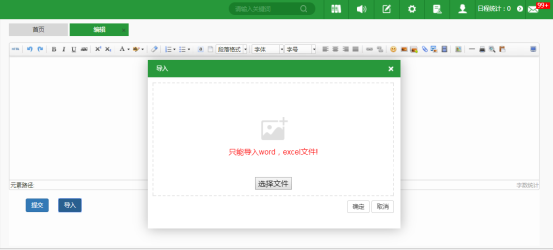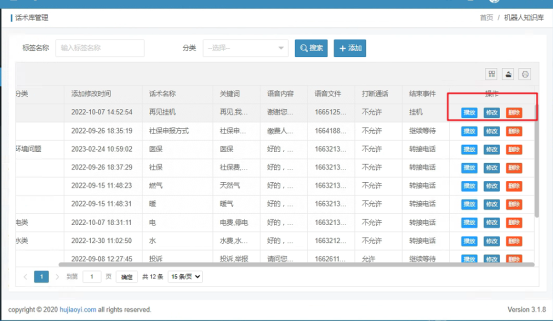交警民意中心热线系统建设方案1
张家口市公安交警民意中心热线系统
建设方案
二0二三年三月六日
张家口市公安交警民意中心热线系统
建设方案
概述
本着倾听民声、畅通民意、汇集民智的服务理念,张家口市交警支队精心策划准备开发《张家口市公安交警民意服务中心热线系统》,该系统将成为交警近距离倾听群众心声的窗口,联系群众民意的通道,汇聚民智的容器,解民忧的系统。
该系统通过直面群众现实的诉求,实实在在答疑解惑、真诚沟通、纾解情绪,确保群众诉求“件件有着落、事事有回音”,不断提升群众的认可度和满意度,真正让“以人民为中心”的发展思想落实、落地、落细,让我市的交通管理更有温度。
经多方多次分析论证,并学习其他成功相似案例等第三方民意热线系统的经验,逐步形成一套比较完善的开发方案。当然一些后续新增功能还可以在完成当前开发后,在今后的运维中逐步再进行系统软件功能完善开发,让系统逐步做到更加完美,这里简单介绍一下设计方案的部分功能及相关的接口。系统需要开发的详细功能列在附件的功能,当前简要介绍一下系统的网络结构、需要协调解决的接口问题、系统登陆界面、系统工单界面、系统可视化界面以及微信接口处理方法、以及知识库和智能机器人的智能回访及回复。经过讨论该系统部署在政务云的互联网区域,沟通政务云运营商部署方案及等级保护方案。
一、政务云部署网络结构及拓扑图:
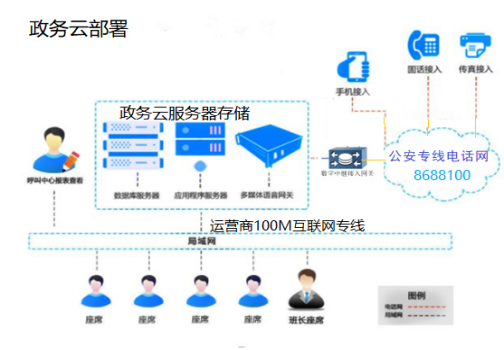
二、系统部署在政务云
1、 政务云运营商提供政务云资源期中除了服务器外重点提供网络安全资源,出口防火墙资源、网络入侵防御系统、网络运维系统、网络安全日志审计系统等网络安全资源;
2、4台云服务器,一台安装Windowsserver2016,三台安装CentOS6.7 标准版 64位;其中一台伟主系统应用服务器、1台伟数据库服务器、一台为录音服务器、1台为排队序列服务器;
3、当前政务云开放了热线系统系统所需端口:8089、7060,7080、8421、5531、1000-11000;
4、映射端口:80,3389,7060,8089,8999,7100,7200;
5、政务云已经通过网络安全等级保护三级系统测评,交警民意系统也已在等保初测后进行了安全整改;
6、服务器级安全系统资源配置说明:
a、虚机代理服务器说明:
数据须通过互联网平台接入,由于配置的系统需要固定互联网IP和SSL证书,因此每个系统均需独立配备一台互联网代理服务器。
b.虚机服务器选配说明:
民意系统数据量大、并发性高、业务查询频繁等特点,对网络带宽、数据及照片读写、并发操作等均有较高要求,为保证系统稳定、读写数据流畅数据库服务器选择32G内存。备用系统为主系统故障或负载较高时,业务可直接切换至备用系统(或通过负载均衡,主备设备同时使用),保证业务系统正常运行。
故配备服务器4台。
配置如下:
系统平台服务器:CPU 8核,内存32G,需要1台
数据库服务器:CPU 8核,内存32G,需要1台;
CTI服务器:CPU 8核,内存32G,需要1台;
录音IVR服务器:CPU 8核,内存32G,需要1台;
c.安全扩展服务说明:
(1)云端抗DDOS服务:主要是防护WEB DDOS病毒攻击,由于我单位有4个对外访问站点,所以需要4个云端抗DDOS对应防护每个站点进行保障;
(2)主机杀毒服务:按照安全要求每台主机都必须安装杀毒服务,共4台服务器,所以申请4个杀毒服务;
(3)主机防护:按照安全要求每台主机都必须安装主机防护服务,共4台服务器,所以申请4个主机防护服务;
(5)主机安全加固:按照安全要求每台主机都必须安装安全加固服务,共4台服务器,所以申请4个安全加固服务;
(6)主机漏洞扫描:按照安全要求每台主机都必须安装漏洞扫描服务,此服务是按照套部署,1个区域部署1套;
(7)日志审计:按照安全要求每台主机都必须安装日志审计服务,此服务是按照套部署,两个区域部署1套;
(8)数据库审计服务:为了数据库安全,也是等保三级要求,每个数据库需要部署一个数据库审计服务,我单位共1个数据库,所以需要申请1个数据库审计服务;
(9)IPS防火墙:按照安全要求基础安全防护,1个区域部署1套;
(10)云堡垒机:我单位在互联网区要求满足等保三级,所以需要在互联网部署1套云堡垒机。
三、12345热线系统对接
1、12345对接方案为:根据民意中心热线系统的接口及数据库匹配格式,向12345提供交警民意中心热线系统接口程序,进行实质对接测试,测试通过后,针对12345市长热线民意热点信息汇总核对选出涉及公安交警的全部工单热点,并在12345系统三级热点中设置选出的交警民意热点工单标签进行详细梳理添加,12345系统根据接口程序和选定的热点自动将涉及公安交警热点工单推送到市交警民意中心系统。交警民意中心热线平台受到12345热点工单后,人工坐席进行分类签收办理。
2、通过系统数据测试和运行,再进行数据库工单的字段相互协调后互作文档,相互在各自系统做数据,进行对接运行测试,形成正式对接推送数据,民意中心坐席手动签收工单在民意热线系统中流转办理。
三、工单系统界面
1、系统登陆界面
2、系统主界面:
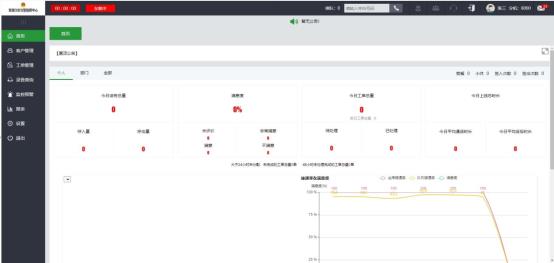
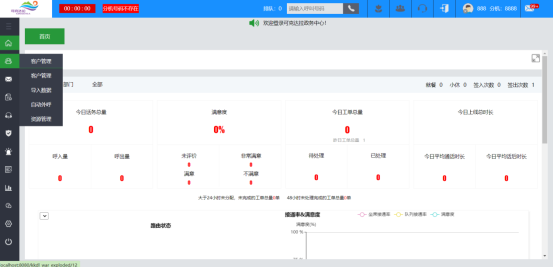
注:其他工单界面不在展示
3、附工单流程:
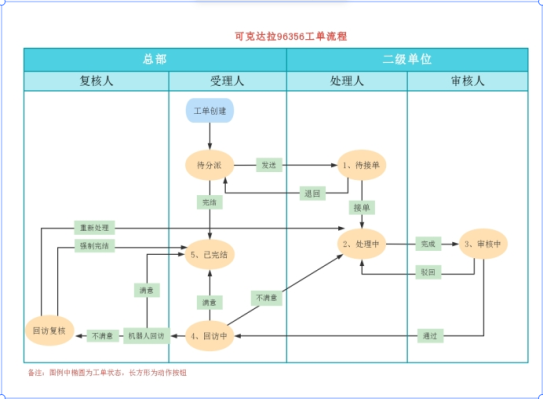
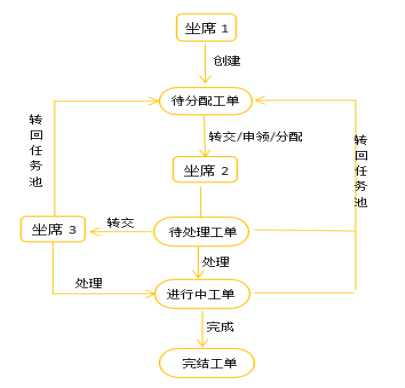
4、系统可视化界面:

5、工单操作
![]()
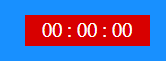 显示当前坐席状态的维持时间。当坐席状态改变后,时间会归零,并重新开始计时。
显示当前坐席状态的维持时间。当坐席状态改变后,时间会归零,并重新开始计时。
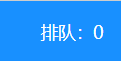 当坐席都在忙时其他呼入都会显示排队,排队用户会听到语音;“当前坐席全忙,您的电话已经在队列中,请耐心等待”。等待提示语由用户自定义设置。
当坐席都在忙时其他呼入都会显示排队,排队用户会听到语音;“当前坐席全忙,您的电话已经在队列中,请耐心等待”。等待提示语由用户自定义设置。
 评价,当结束通话时客服在挂机前点此评价,用户会听到提示;“您好,请您对我的服务做出评价,非常满意请按1,满意请按2,不满意请按3”,当用户按键后会听到“感谢您的评价,欢迎下次来电,请挂机。”满意度提示语可自定义设置。
评价,当结束通话时客服在挂机前点此评价,用户会听到提示;“您好,请您对我的服务做出评价,非常满意请按1,满意请按2,不满意请按3”,当用户按键后会听到“感谢您的评价,欢迎下次来电,请挂机。”满意度提示语可自定义设置。
 会议操作,包含转接,三方通话,多人会议。转接,是手动输入要转给的工号或分机号或电话号;三方通话,当前坐席在通话时,可输入其他人电话,将其拉入三方通话状态;多人会议,在坐席未通话时,可输入多人电话,进行电话会议。
会议操作,包含转接,三方通话,多人会议。转接,是手动输入要转给的工号或分机号或电话号;三方通话,当前坐席在通话时,可输入其他人电话,将其拉入三方通话状态;多人会议,在坐席未通话时,可输入多人电话,进行电话会议。
 保持,当客服要对某个问题进行讨论时点保持按键可以对这通电话进行保持,保持后用户端听到的事等待音乐。
保持,当客服要对某个问题进行讨论时点保持按键可以对这通电话进行保持,保持后用户端听到的事等待音乐。
 签入/签出,打开队列绑定页面,进行队列绑定(签入/签出)操作。当队列签入/签出后,可以进行话务操作。
签入/签出,打开队列绑定页面,进行队列绑定(签入/签出)操作。当队列签入/签出后,可以进行话务操作。
点击签入按钮,在弹出页面上进行队列签入和默认队列设置
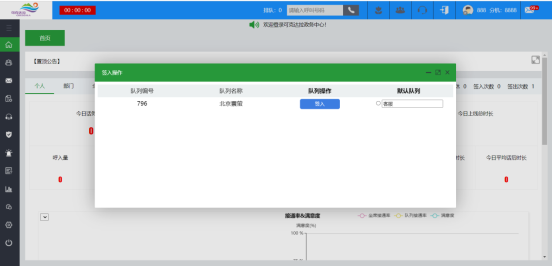
队列编号:队列的唯一标示
队列名称:队列的名称
队列操作:执行队列的签入/签出操作。当按钮为“签入”时,表示当前队列未签入;当按钮未“签出”时,表示当前队列已签入。
默认队列:默认队列为系统外呼时的呼出队列。
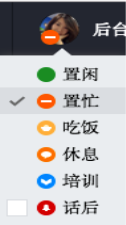
当坐席签入队列后,可修改坐席状态。点击右上角头像右下角的图标,显示状态切换页面。
置闲:客户来电可以转入该坐席。
置忙:客户来电不可以转入该坐席。
吃饭:客户来电不可以转入该坐席。
休息:客户来电不可以转入该坐席。
培训:客户来电不可以转入该坐席。
话后:勾选后,在通话结束(显示话后状态)8s后会恢复为之前的状态。
四、微信抖音微博接入解决方案
1、微信接口开发与移动终端系统功能开发:
移动终端利用公安交警的微信公众号,或者单独开发专门民声民意系统公众号开发公众号和系统的接口,作为移动终端的工单及微信投诉工单接入如下:
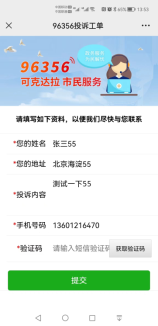
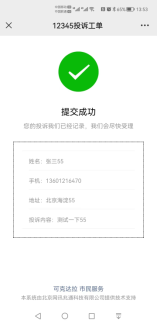
2、舆情对接处理:
利用第三方的舆情系统收集关于交警方面舆情信息,在系统开发接口直接推送到系统后形成工单流转。
五、知识库及机器人机器人知识库系统功能
机器人系统功能
1. 创建话术
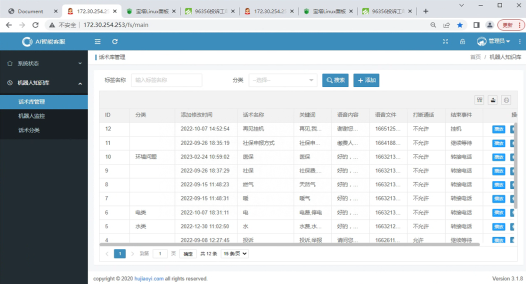
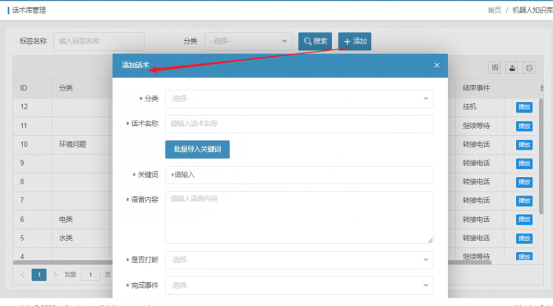
根据表单展示字段要求填写对应信息, 确认无误则点击保存, 创建成功, 创建时为提高识别率可创建多条关键词条, 关键词条可批量导入, 供系统检索, 填写无误后合成语音文件
修改: 对该数据做二次修改
删除: 删除该条数据
2. 创建话术分类
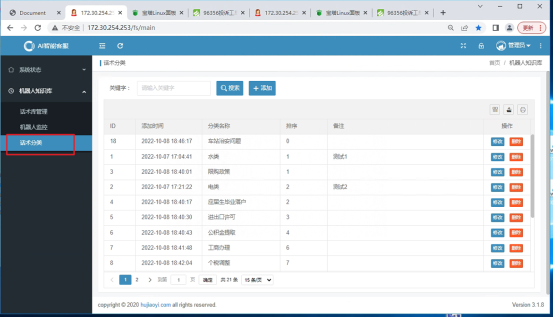
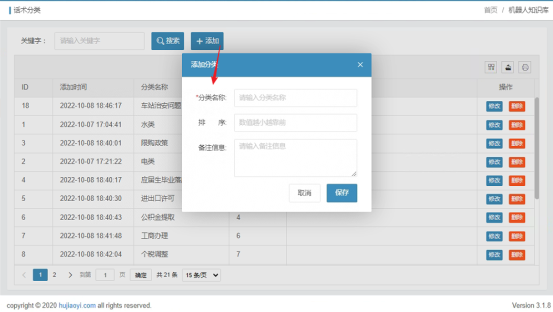
根据添加分类表单展示字段填写对应信息, 确认无误点击保存则创建成功
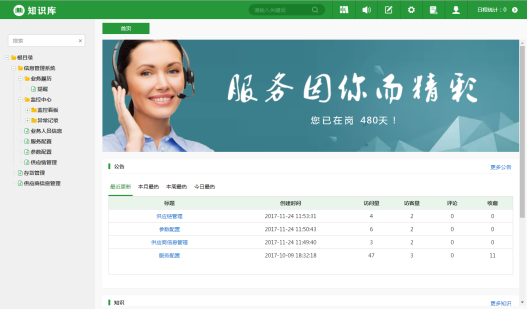
首页左侧,通过树形结构展示审核人通过了的知识或公告文件,并且提供知识点的搜索功能。
点击文件可以进入知识或公告的详情页。
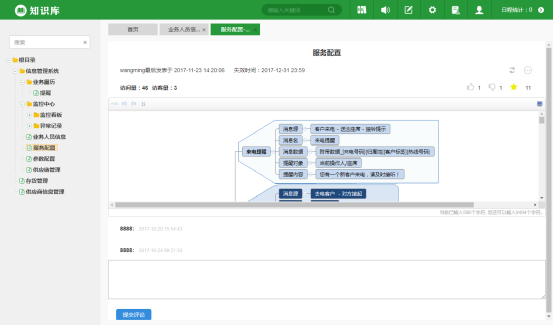
左侧的搜索栏输入内容可以搜索出要查询的知识或公告,点击搜索栏的“x”删除搜索栏的内容。查询结果点击某知识/工单,进入详情页。
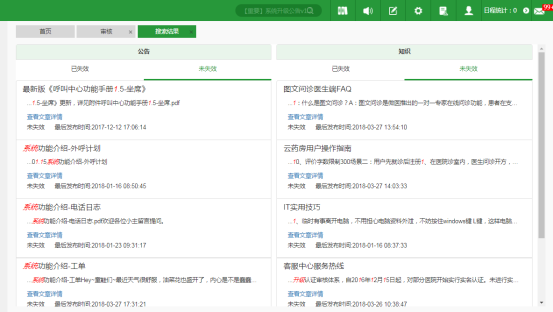
导航右上角日程统计功能,会显示待处理的事件数量。点击箭头进入“个人中心”日历界面。
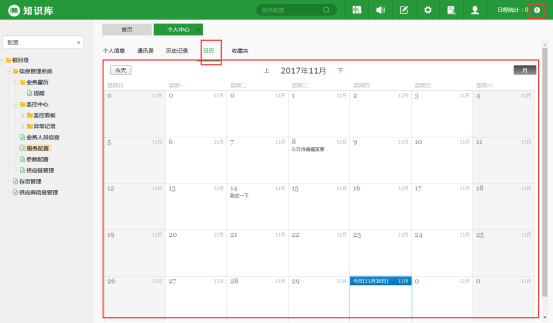
首页正文部分是知识和公告部分信息展示,包含本月最热、本周最热、今日最热和最近更新。点击某条知识/公告此数据字体颜色变化标志“已读”,后进入详情页。
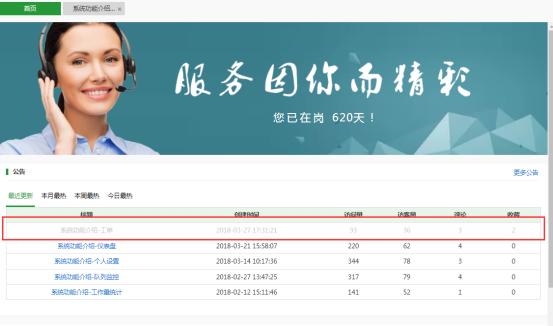
最近更新是按照创建时间排序的。
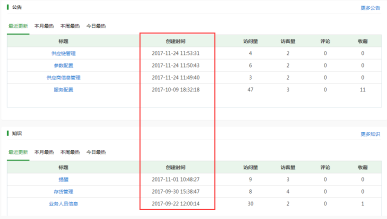
本月最热、本周最热和今日最热按照访问量排序。
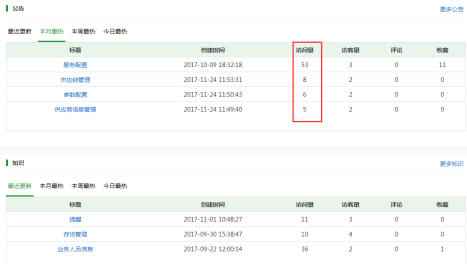
点击更多知识或公告可以查看更多知识或公告。
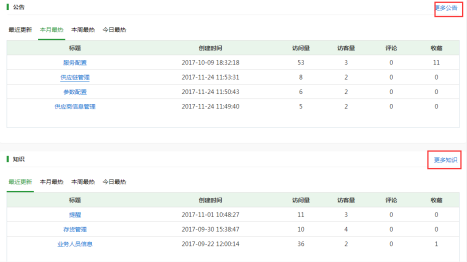
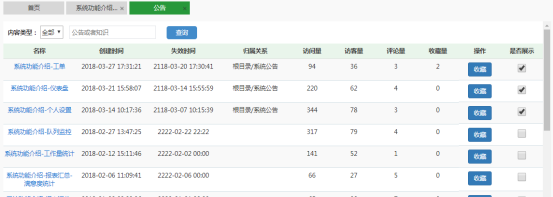
在首页右上角导航栏有快捷的操作按钮:
![]() 显示的操作按钮为:
显示的操作按钮为:
“知识”  ;
;
“公告”  ;
;
“编辑”  ;
;
“设置”  ;
;
“审核”  ;
;
“个人中心” 
坐席点击导航栏的“知识库” 或者“公告” 进入全部知识/公告页,该页显示所有知识/公告,其中点击表头进行可根据该表头排序。

(1)知识
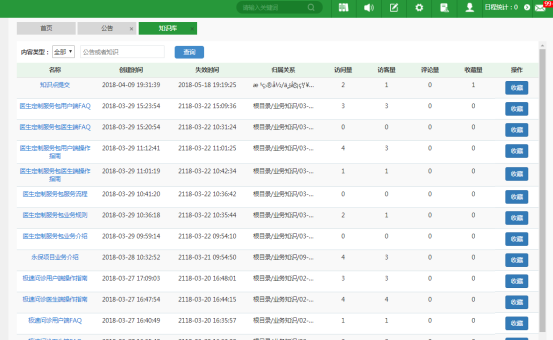
点击知识名称进入该知识详情.
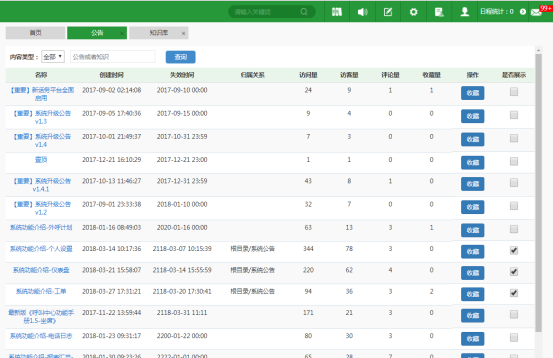
点击公告名称进入该公告详情.
注:在公告中有“是否展示”选项,选中该公告后,该公告在呼叫系统首页显示。(最多选中三条展示!)
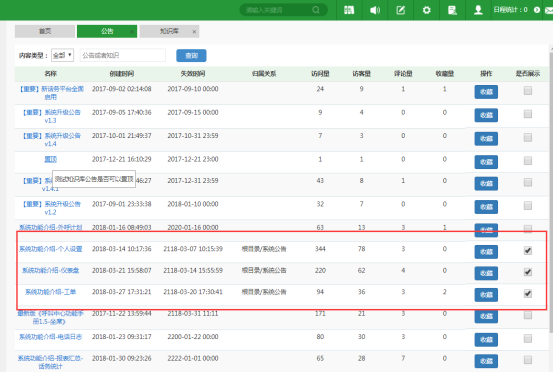
![]()
失败提示:
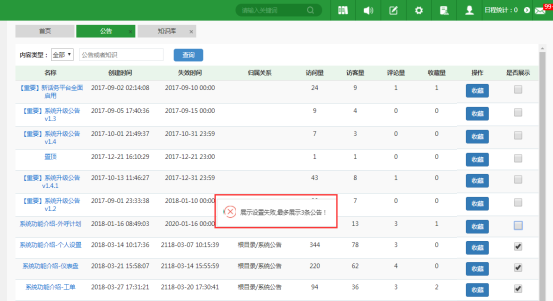
在详情页可以对本知识或公告进行导出、刷新、点赞、差评、收藏、评论、分享等操作和更改记录、操作记录历史版本。
“点赞/差评”对本知识或公告点赞/差评
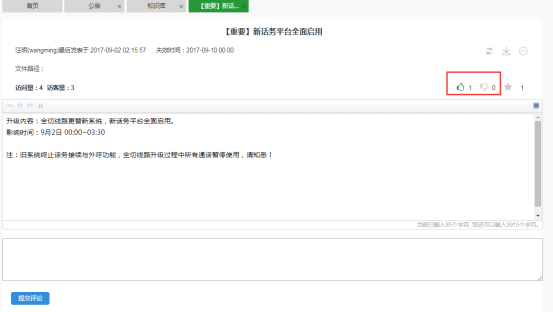
“收藏”对本知识/公告进行收藏,收藏到个人中心的收藏夹。
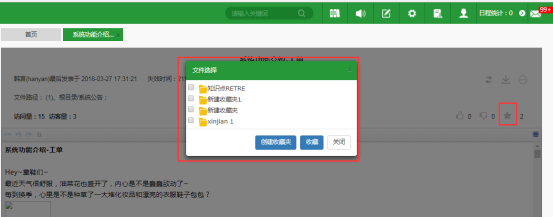 “创建收藏夹”按钮输入名称可以创建一个新的收藏夹
“创建收藏夹”按钮输入名称可以创建一个新的收藏夹
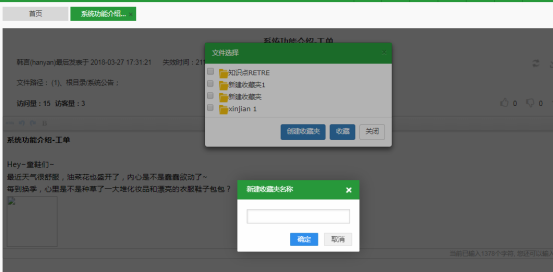
若不勾选文件夹,则文件会保存在该坐席的【默认文件夹】中。
在页面中会显示该公告/知识点的收藏数量,若当前坐席已收藏该公告/知识点,会显示为灰色星星:
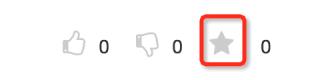
若当前坐席已收藏该公告/知识点,会显示为黄色星星:
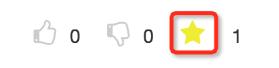
“更改记录”是对本知识/公告进行更新的记录。
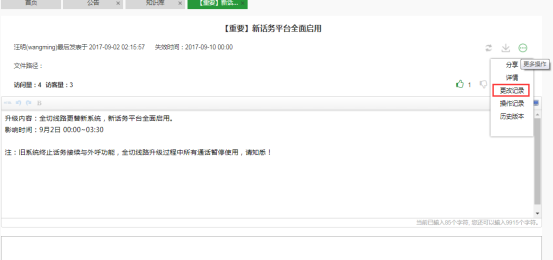
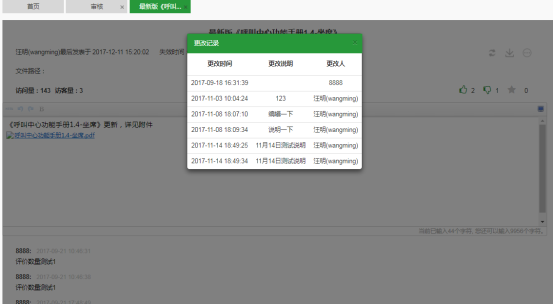
“操作记录”是对本知识/公告的审核操作记录
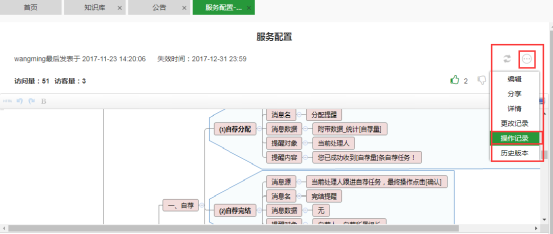
点击后
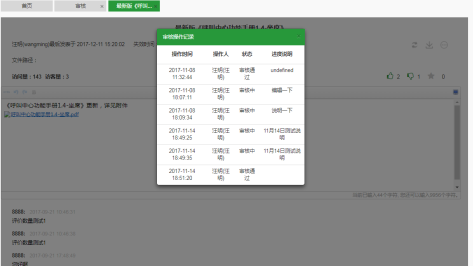
“历史版本”是本知识/公告之前的所有其他版本
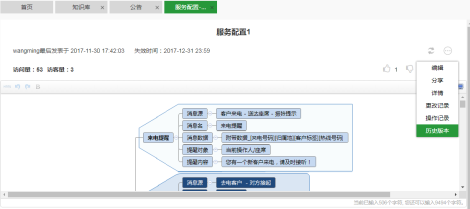
点击后进入“历史版本”详情页。
“历史版本”详情页页面右侧显示之前所有版本名称和时间,点击后在左侧显示内容。
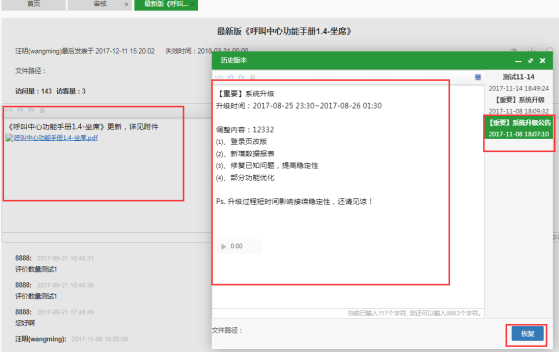
选择某个版本,点击“恢复”按钮,提示恢复成功后刷新页面该内容回退到选中版本。
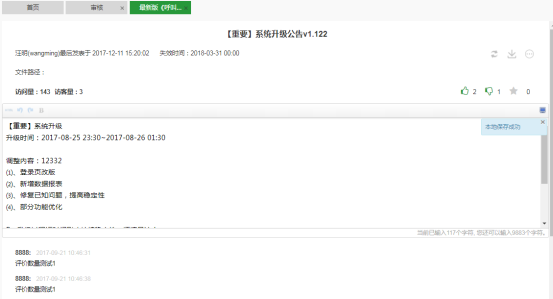
“分享”是对本知识/公告进行邮件分享
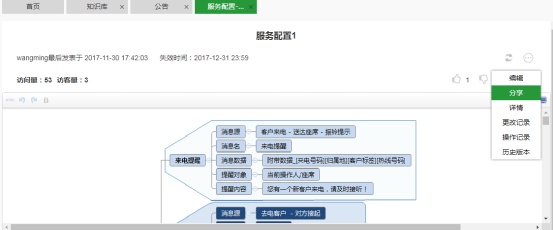
点击后,输入邮箱地址和说明进行知识/公告分享,“多个邮箱以逗号隔开”
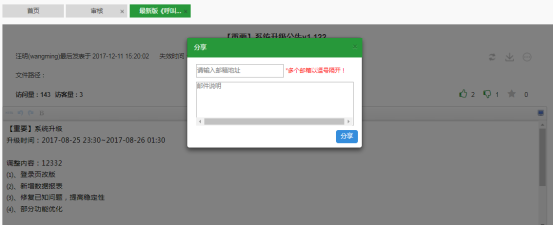
“编辑”是对本知识/公告进行修改
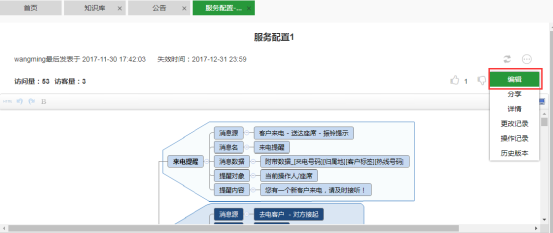
“详情”是查看本知识/公告的详细信息
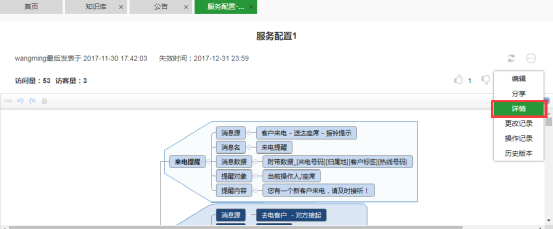
点击后,显示如下的详情信息:
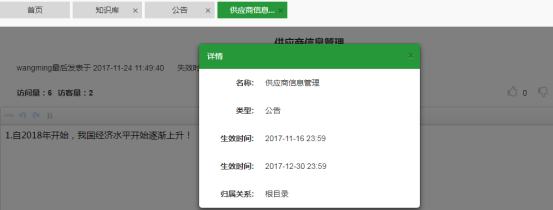
“评论”是对本知识/公告的评论
所有人都可以进行评论,并在评论输入框的上方,按照评论创建时间倒序(创建时间最近的评论在最上方)排列所有评论信息。
评论中可以@其它坐席。
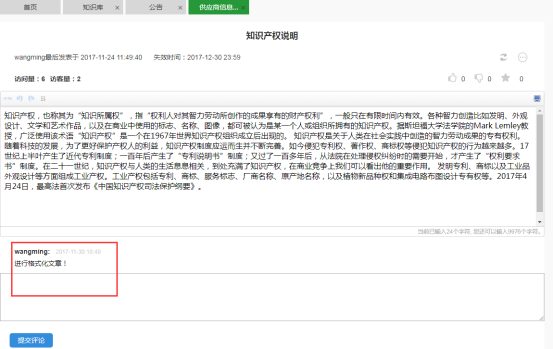
“访客量”
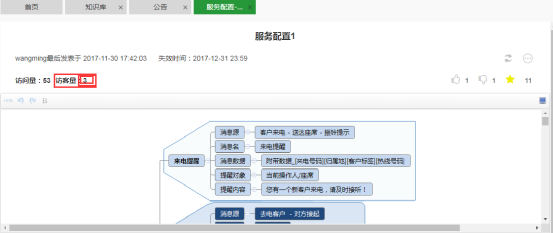
点击数量后查看访问该知识/公告的访客名单
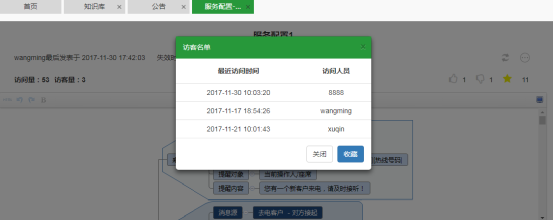
“刷新”对页面进行刷新

3.7知识点编辑
点击“编辑”进入编辑页,对知识/公告进行编辑或更新.
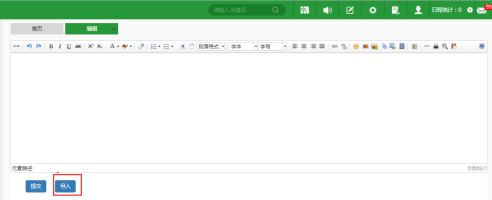
可以对信息修改格式,也可以进行图片、视频、音频和文档上传操作。
(1)“上传图片”:点击工具栏中的图片![]() 进行图片上传,第一个图标进行单图片上传。如图:
进行图片上传,第一个图标进行单图片上传。如图:
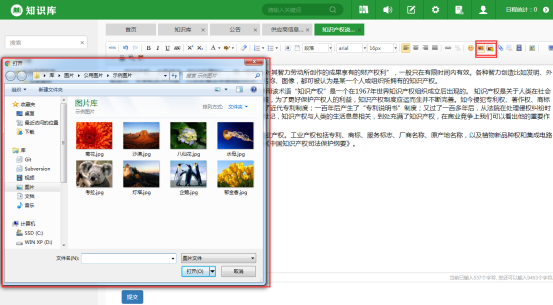
第二个图标进行多图片上传,如图:
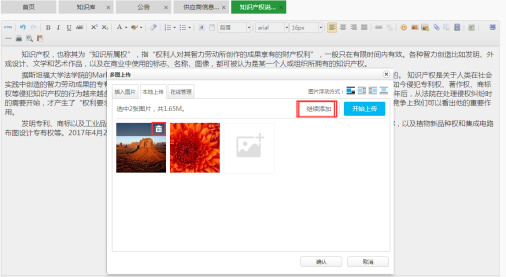
(2)“上传附件”:点击附件图标![]() 进行文档上传。如图:
进行文档上传。如图:
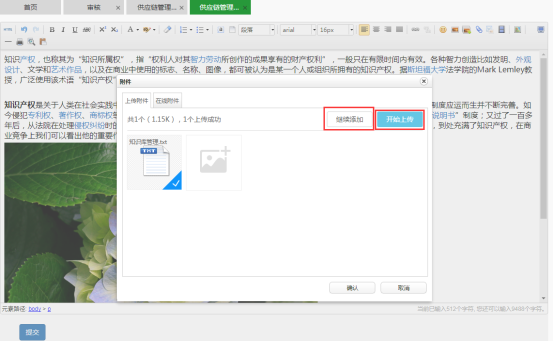
(3)“上传视频”:点击视频图标![]() 进行视频或音频上传。如图:
进行视频或音频上传。如图:
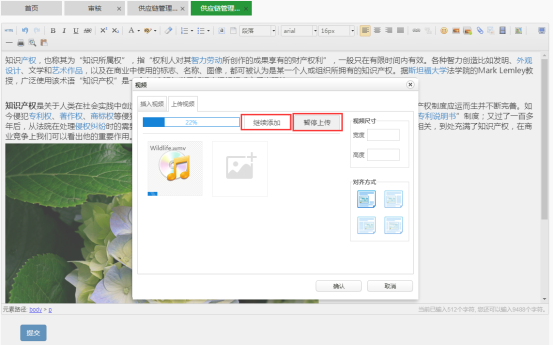
(4)“预览”:点击预览图标![]() 显示编写的内容。如图:
显示编写的内容。如图:
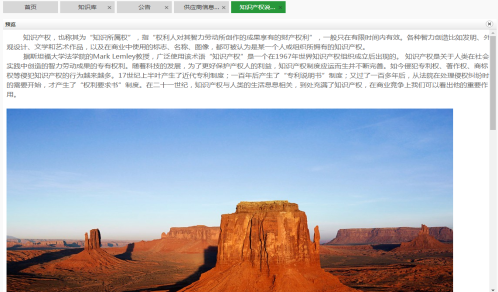
(5)“导入”按钮:
点击“导入”按钮,在导入页面中选择自己要导入的word/excel文件,点击“确定”即可。